iCON iKeyboard 3Nano, Ikeyboard 5Nano, Ikeyboard 6Nano, Ikeyboard 8Nano, iKeyboard 4Nano User manual
Page 1
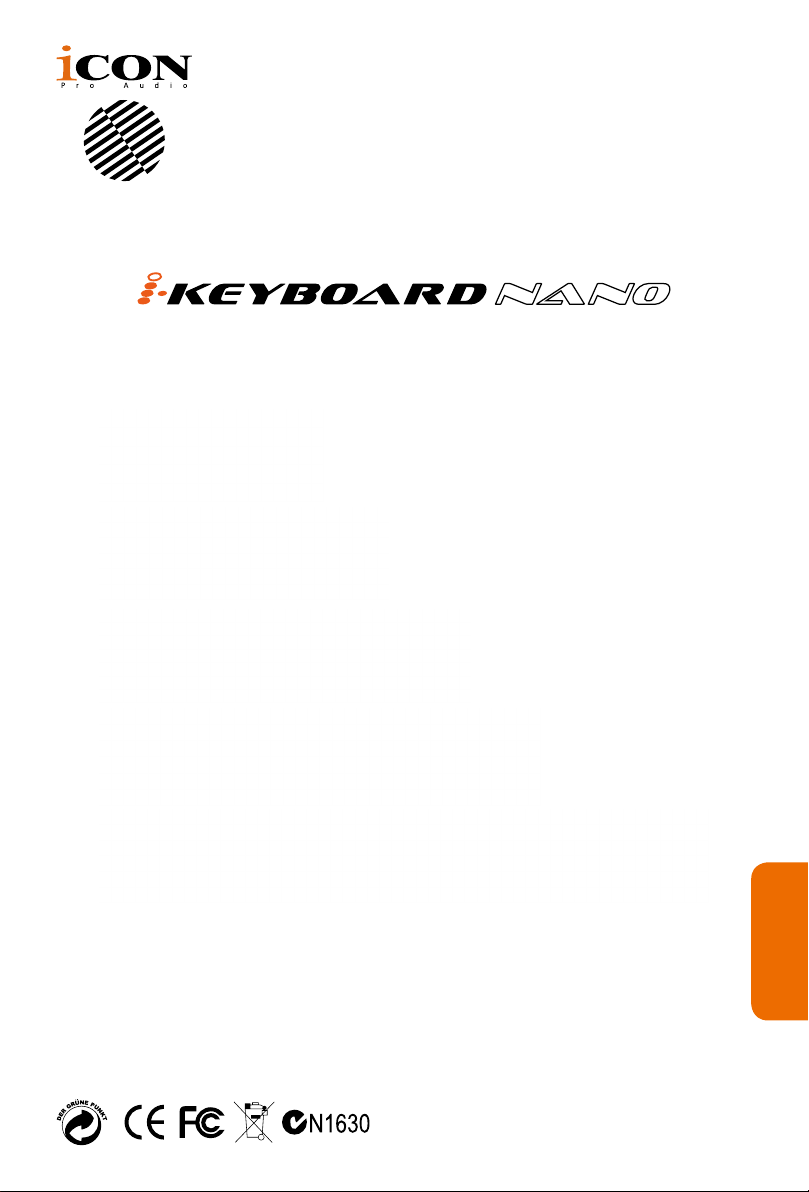
Tastiera controller MIDI USB a 25 / 37 / 49 / 61 / 88 stile piano
sensibili alla dinamica
iKeyboard 3Nano
iKeyboard 4Nano
iKeyboard 5Nano
iKeyboard 6Nano
iKeyboard 8Nano
Manuale d'uso
Page 2
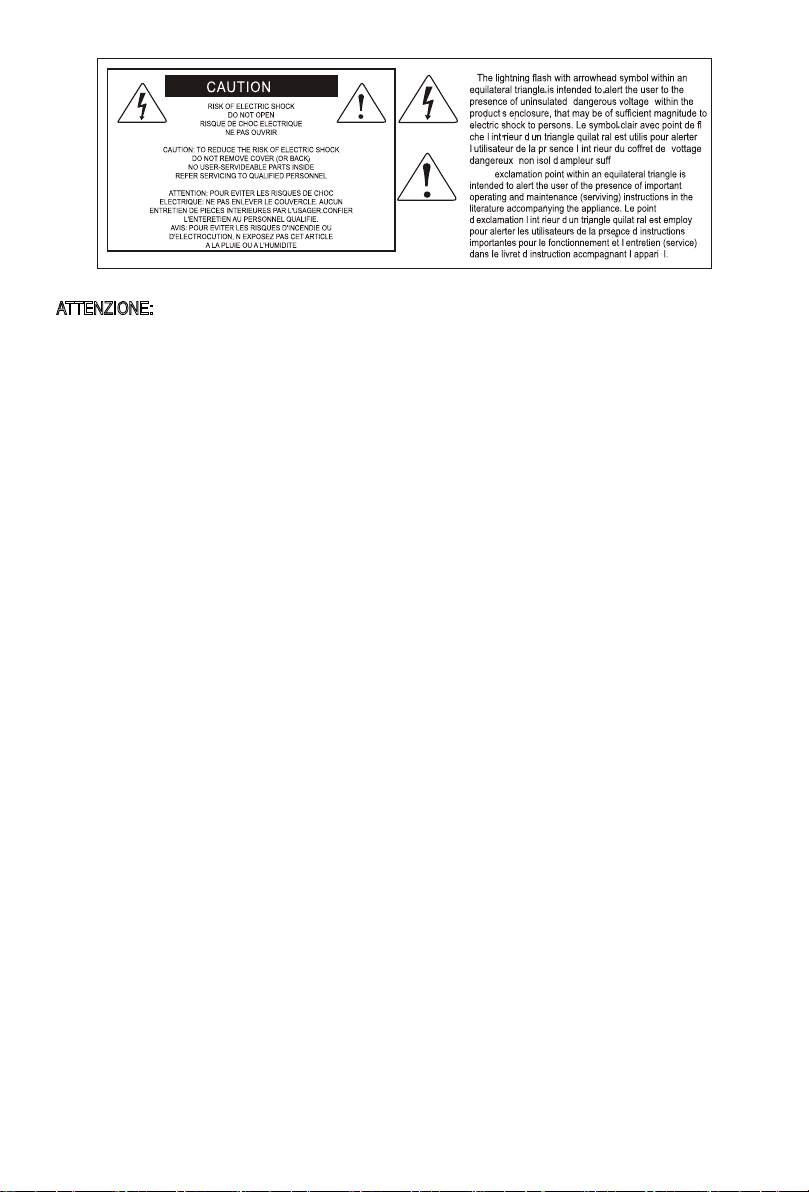
ATTENZIONE: per ridurre il rischio di incendio o di scariche elettriche, non esponete questo apparecchio
a pioggia o umidità. Per ridurre il pericolo di scariche elettriche evitate di rimuoverne il coperchio
o il pannello posteriore. Non esistono all'interno dell'apparecchio parti la cui regolazione è a cura
dell'utente. Per eventuale assistenza, fate riferimento esclusivamente a personale qualicato. Il fulmine
con la punta a freccia all'interno di un triangolo equilatero avvisa l'utente della presenza di "tensioni
pericolose" non isolate all'interno dell'apparecchio, tali da costituire un possibile rischio di scariche
elettriche dannose per le persone. Il punto esclamativo all'interno di un triangolo equilatero avvisa
l'utente della presenza di importanti istruzioni di manutenzione (assistenza) nella documentazione che
accompagna il prodotto.
Importanti Istruzioni di Sicurezza
1. Prima di usare l'apparecchio, vi preghiamo di leggerne per intero le istruzioni.
2. Conservate tali istruzioni per una eventuale consultazione futura.
3. Vi preghiamo di rispettare tutte le istruzioni di sicurezza.
4. Seguite tutte le istruzioni del costruttore.
5. Non usate questo apparecchio vicino ad acqua o umidità.
6. Pulite l'apparecchio esclusivamente con un panno asciutto.
7. Evitate di ostruire una qualsiasi delle aperture di ventilazione. Posizionatelo seguendo le istruzioni del
costruttore.
8. Non posizionatelo vicino a sorgenti di calore come radiatori, scambiatori di calore, forni o altri
apparecchi (amplicatori compresi) in grado di generare calore.
9. Non disattivate la protezione di sicurezza costituita dalla spina polarizzata o dotata di collegamento
a terra. Una spina polarizzata è dotata di due spinotti, uno più piccolo ed uno più grande. Una spina
dotata di collegamento a terra è dotata di due spinotti più un terzo spinotto di collegamento a terra.
Questo terzo spinotto, eventualmente anche più grande, viene fornito per la vostra sicurezza. Se la
spina fornita in dotazione non si adatta alla vostra presa, consultate un elettricista per la sostituzione
della presa obsoleta.
10. Proteggete il cavo di alimentazione in modo che non sia possibile camminarci sopra né piegarlo, con
particolare attenzione alle prese, ai punti di collegamento e al punto in cui esce dall'apparecchio.
11. Staccate l'apparecchio dalla alimentazione in caso di temporali o tempeste o se non lo usate per un
lungo periodo.
12. Per l'assistenza, fate riferimento esclusivamente a personale qualicato. È necessaria l'assistenza se
l'apparecchio ha subito un qualsiasi tipo di danno, come danni al cavo o alla spina di alimentazione,
nel caso in cui sia stato versato del liquido o siano caduti oggetti al suo interno, sia stato esposto a
pioggia o umidità, non funzioni correttamente o sia stato fatto cadere.
Page 3
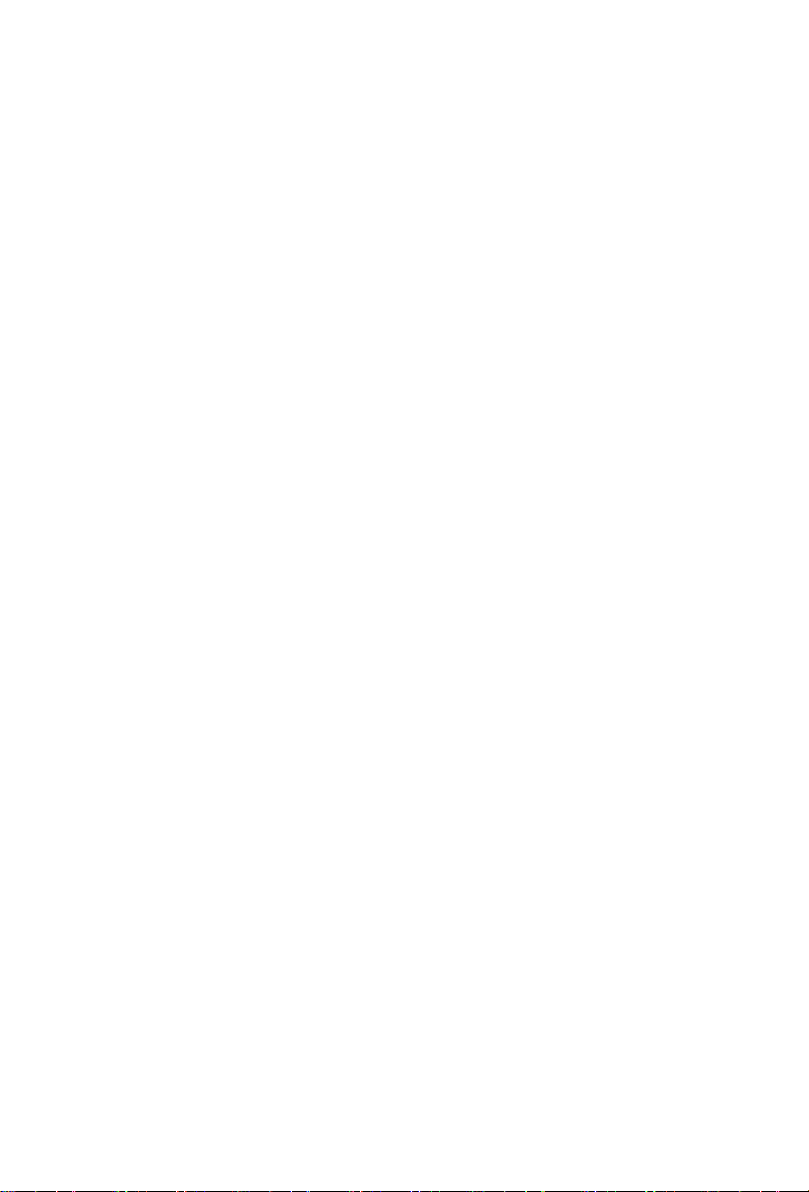
Contenuto
Introduzione ..............................................................................................4
Cosa c'è nella confezione? .......................................................................4
Registrate nel vostro account il prodotto ICON Pro Audio acquistato. .....5
Caratteristiche ..........................................................................................6
Disposizione pannello superiore...............................................................7
Disposizione pannello posteriore..............................................................8
Per iniziare................................................................................................9
Collegare l' ikeyboard Nano controller ......................................................9
I Scaricare i driver per Windows dalla pagina personale
utente del sito www.iconproaudio.com ...................................................10
Installing iMapTM Software per Windows ................................................11
Assegnazione di funzioni MIDI con iMapTM ............................................13
Panello software iMapTM ikeyboard Nano ...............................................13
Aggiornamento del rmware...................................................................16
Ripristino delle impostazioni ..................................................................19
predenite di fabbrica .............................................................................19
Reverse sustain pedal connector polarity...............................................19
Curve di velocità .....................................................................................20
Dati techici ..............................................................................................21
Services ..................................................................................................22
Page 4
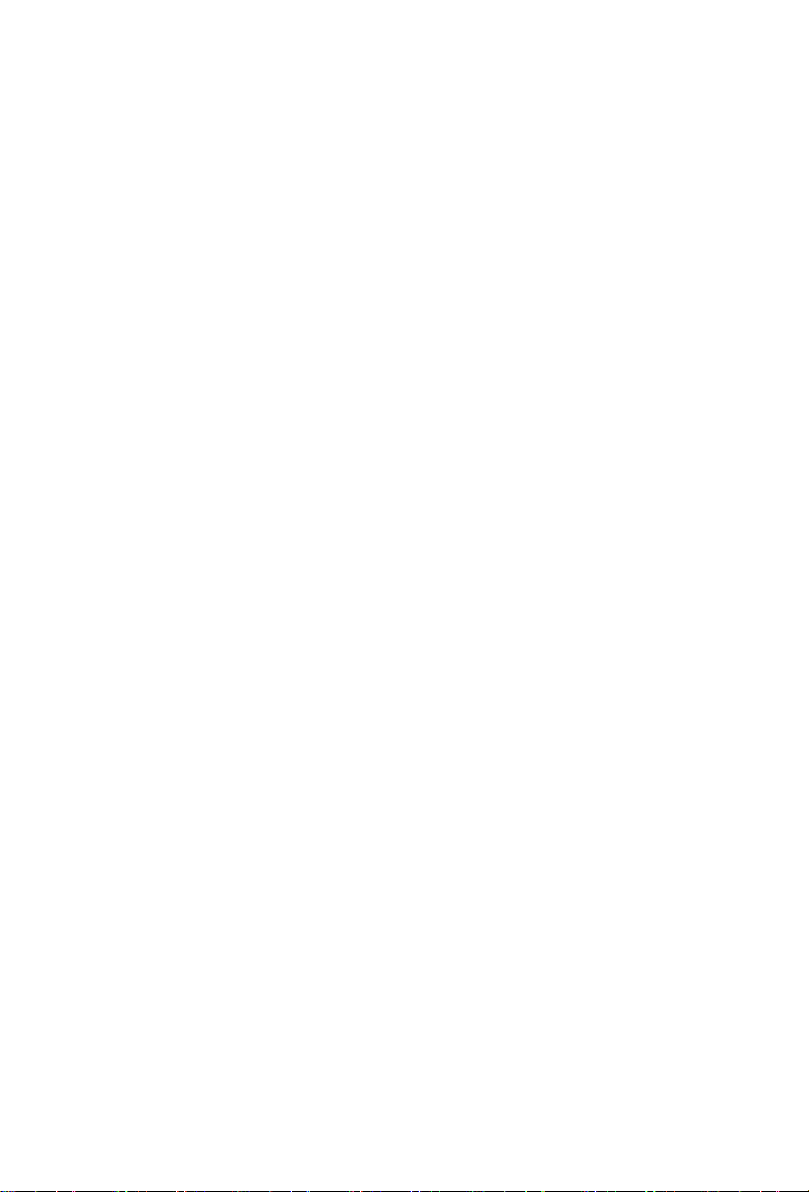
Introduzione
La ringraziamo per aver scelto il ICON ikeyboard Nano Tastiera controller MIDI USB.
Siamo sicuri che questo dispositivo le fornirà eccellenti prestazioni per molti anni, ma
nel caso in cui non sia completamente soddisfatto del Suo acquisto ce lo segnali e
faremo tutto il possibile per soddisfare le Sue esigenze.
Le pagine che seguono elencano, in dettaglio, le caratteristiche dell' Banco di ikeyboard
Nano Tastiera controller MIDI USB, e offrono una descrizione guidata dei panelli frontali
e laterali, istruzioni dettagliate per l'istallazione ed uso, oltre a spiegazioni esaurienti.
Registrare il prodotto sul nostro sito web al seguente link www.iconproaudio.com/
registration:
Seguire la procedura guidata. Inserire il numero seriale del dispositivo,i dati personali e
quant’altro richiesto.Registrando online il prodotto, è possibile accedereall’assistenza eal
supporto post-venditaoffertidal nostroHelpCenter. Visitare il sito web www.iconproaudio.
com. Inoltre, nella pagina di prodotto personale del proprio account saranno elencati
tutti i prodotti registrati. Qui è possibile ottenere informazioni sul proprio dispositivo: ad
esempio, potrete ottenere l’upgrade di rmware e/o driver, acquisire il bundle software e
scaricare il manuale utente.
Come per la maggior parte dei dispositivi elettronici, si consiglia vivamente di
conservare la confezione originale. Nell’eventualità in cui il prodotto debba essere
restituito per la manutenzione, è necessaria la confezione originale (o un equivalente
simile).
Con la giusta cura e un adeguato ricambio d'aria, il Suo Banco di ikeyboard Nano
Tastiera controller MIDI USB funzionerà perfettamente per tantissimi anni. Si consiglia
di scrivere il numero di serie nell'apposito spazio qui sotto per riferimenti futuri.
Cosa c'è nella confezione?
● iKeyboard 3Nano / iKeyboard 4Nano / iKeyboard 5Nano / iKeyboard 6Nano / iKeyboard
8Nano -
dinamica
● Guida di avvio rapido x 1
● Cavo USB 2.0 x 1
4
Tastiera controller MIDI USB a 25 / 37 / 49 / 61 / 88 stile piano sensibili alla
x 1
Page 5

Registrate nel vostro account il prodotto ICON Pro Audio acquistato.
1. Vericare il numero seriale deldispositivo
Visitare la pagina http://iconproaudio.com/registration o fare la scansione del seguente
codice QR
Inserire il numero seriale del dispositivo e le altre informazioni richieste dalla schermata.
Fare clic su “Submit”.
Comparirà un messaggio in pop-up con le informazioni relative al dispositivo come il nome
del modello e il numero seriale. Fare clic su “Register this device to my account”. Qualora
non si visualizzi alcun messaggio, contattare la nostra assistenza post-vendita.
2. Accedere al proprio account personale se l’utente è già registrato.
In caso di primo accesso, occorrerà registrarsi.
Utente già registrato: Accedere alla propria pagina personale inserendo
username e password.
Utente non registrato: Fare clic su “Sign Up” e completare con i propri dati.
3. Scaricare tutti i materialiutili
Nella presente pagina verranno visualizzati tutti i dispositivi registrati nel proprio account.
Ciascun prodotto verrà elencato insieme ai le disponibili come driver, rmware, manuale
utente in diverse lingue, software bundle e altri materiali da scaricare. Assicurarsi di aver
scaricato i le necessari come i driver prima di procedere all’installazione del dispositivo.
5
Page 6
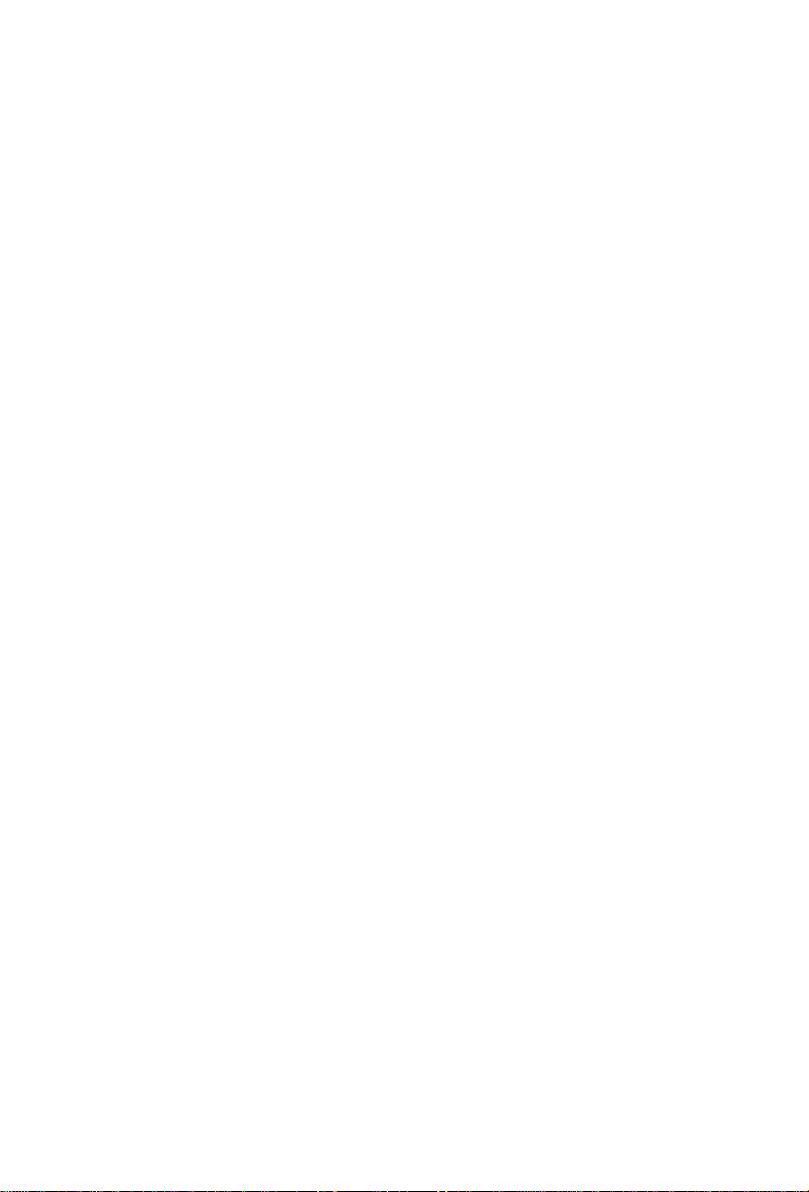
Caratteristiche
● Manopola codicatore a doppia funzione (Immettere e ruotare)
● LED a 11 segmenti circondano i codicatori per indicare la posizione di rotazione
(Volume e Pan)
● Tastiera stile pianoforte sensibile alla velocità
● Rotella jog per modulazione e tonalità
● Pulsanti ottava su/giù
● Trasposizione pulsanti su/giù
● Curve multi-velocità disponibili per la selezione
● Presa di uscita midi
● Connettori TRS per pedale di espressione e prolungamento
● Polarità reversibile del connettore del pedale sustain
● Compatibile con Mac OS (Intel-Mac) e Windows XP, Vista (32-bit/64-bit),Windows
7 (32-bit/64-bit), Windows 8 (32-bit/64-bit) & Windows 10 (32-bit/64-bit)
● Connettività ad alta velocità USB 2.0
● Aggiornamento del rmware disponibile in modo semplice mediante connessione
USB e software iMap.
● Struttura robusta in metallo con porta di blocco Kensington
.
(Chiavi e pastiglie)
6
Page 7
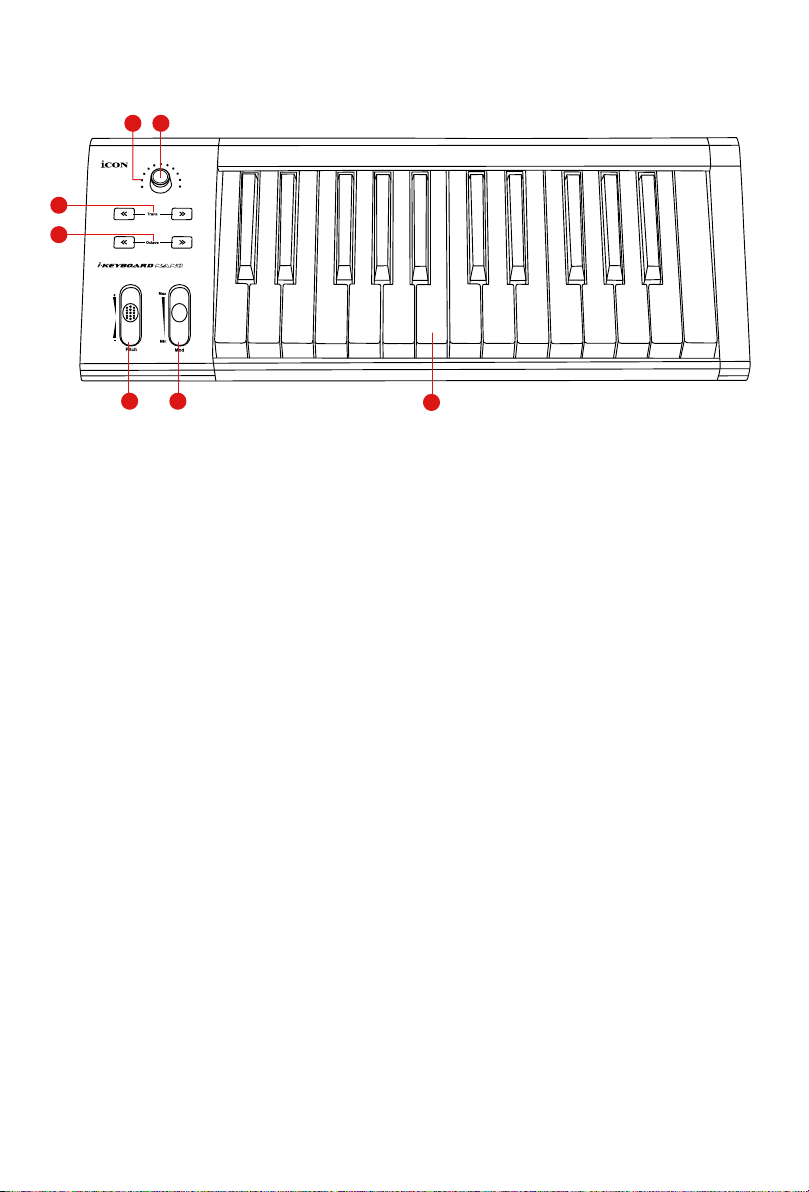
1112 3 4 5
6
Disposizione pannello superiore
23
7
6
5
4
1. Interruttori per tasti con 25/37/49/61/88 note
Interruttori per tasti di azione pianoforte sensibili alla velocità con 25/37/49/61/88 note.
2. Encoder a doppia funzione
L'encoder a doppia funzione funge da pulsante e controllo rotante. Quando un encoder viene
premuto, può essere usato per cambiare modalità di funzionamento o per modicare ciò che
appare sul display sopra le strisce di canale. Quando un encoder viene ruotato, a seconda
della funzione assegnata, può essere usato per regolare i parametri pan, invia livello, o plug-in
di un canale.
3. LED encoder
L'11-LED che circonda le luci dell'encoder per indicare la posizione relativa della rotazione,
senza dover guardare il computer.
4. Rotella jog modulazione
Ruotare per regolare l'effetto di modulazione.
5. Rotella jog tonalità
Ruotare per regolare la tonalità. Quando rilasciata, ritorna al valore predenito “0”.
6. Pulsanti ottava
Alzano o abbassano i toni suonati sulla propria tastiera.
7. Pulsanti trasporto
Alzano o abbassano i toni (meno di un'ottava) suonati sulla propria tastiera.
(Suggerimento: While pressing and holding the “Transpose” button, press a keyswitch within
an octave range from the original c1 position) to change the c1 to that particular switch.)
7
Page 8

Disposizione pannello posteriore
6
11
2 3 4 5
1. Ingresso del pedale di espressione
Un pedale di espressione standard può essere collegato tramite questo ingresso da 1/4".
2. Ingresso del pedale di prolungamento
Questa presa da 1/4" può essere usata per collegare un pedale momentaneo, come un
pedale di prolungamento del pianoforte. (ICON SPD-01)
Suggerimento: Puoi invertire la polarità del connettore del pedale sustain con l'iMap in
dotazione.
3. Porta Out Midi
Usare il terminale MIDI Out per collegare un sintetizzatore o modulo sonoro esterno.
4. Porta USB
Funziona come porta MIDI per il notebook (o computer) e software compatibile.
5. Adattatore di alimentazione 7VDC/1A
Collegare in questo punto l'adattatore di alimentazione fornito (opzionale).
6. Power switch
Interruttore di alimentazione per la propria ikeyboard Nano.
8
Page 9

Per iniziare
Collegare l' ikeyboard Nano controller
1. Collegare l’ ikeyboard Nano al Mac/PC tramite la porta USB
Scegliere una porta USB sul Mac/PC ed inserire la parte larga (piatta) del cavo USB.
Collegare la parte piccola del cavo all' ikeyboard Nano. Il Mac/PC dovrebbe automaticamente
“rilevare” il nuovo hardware e noticare che è pronto per l'uso.
2. Impostazione DAW
Attivare il dispositivo di controllo ICON ikeyboard Nano all'interno del DAW o del software
MIDI utilizzando “Impostazione MIDI” o “Dispositivi MIDI”.
9
Page 10

I Scaricare i driver per Windows dalla pagina personale utente del sito www.iconproaudio. com
Dopo aver scaricato il driver, fare clic sul relativo le per avviare il processo di installazione.
iKeyboard 3Nano
C3P9IF1
Figura 1
1. Installare Software iMapTM per Mac OS X
Si prega di seguire le procedure indicate qui di seguito passo dopo passo per l'installazione
del software iMapTM software to Mac OS X
Suggerimento:
rilasciandola, è possibile creare una scorciatoia per “iMap” sul desktop del proprio Mac.
10
Figura 2
Trascinando l'icona “ikeyboard Nano iMap” nella cartella “Applications” e
Page 11

Installing iMapTM Software per Windows
Si prega seguire le procedure indicate qui di seguito passo dopo passo per l'installazione
del software iMapTM.
① Accendere il PC
I Scaricare i driver per Windows dalla pagina personale utente del
②
sito www.iconproaudio.com
Dopo aver scaricato il driver, fare clic sul relativo le per avviare il processo di
installazione.
③ Appare Setup Wizard
Appare Setup wizard, cliccare su “Next”.
Figura 3
④ Selezionare Install Location
(Posizione di installazione )
Selezionare la destinazione dove istallare il
software iMapTM o utilizzare la posizione di
default, poi cliccare su “Next”.
⑤ Selezionare scelta rapida
(Shortcuts)
Select the start menu folder in which you would
like to create the iMapTM shortcut. Then click
“Next”.
Figura 4
Figura 5
11
Page 12

Creare la scorciatoia sul desktop
⑥
Controllare che la casella non sia spuntata se
non si desidera creare un collegamento rapido
sul desktop per iMapTM, altrimenti cliccare su
“Next”.
⑦ Installazione iMapTM Iniziata
L'istallazione iMapTM è ora iniziata, attendere
che nisca, poi cliccare su “Finish” (Fine).
⑧ Installazione terminata
Cliccare su “Finish” per completare l'istallazione
software iMapTM software.
Figura 6
Figura 7
12
Figura 8
Page 13

Assegnazione di funzioni MIDI con iMap
Si può utilizzare iMapTM per l'assegnazione facile delle funzioni MIDI del Suo ikeyboard
Nano.
Nota: Inel caso in cui il Suo ikeyboard Nano non sia collegato al Mac/PC, apparirà il
messaggio “There are no MIDI input devices” (non sono presenti dispositive input MIDI).
Collegare l' ikeyboard Nano al Mac/PC con il cavo USB fornito.
Figura 9
TM
Panello software iMapTM ikeyboard Nano
L’iMap di ikeyboard Nano è diviso in due sezioni principali come descritto
di seguito:
Section 1
Section 2Section 2
13
Page 14

Sezione 1
1.0 Assegnazione elementi tastiera
Questi elementi includono interruttori tasti, curva di velocità, touch pad tonalità/
modulazione, pedale sostegno ed espressione, pulsanti trasposizione e ottave. Questi
elementi sono assegnati da tre nestre a discesa principali. Per assegnare un
controllo, selezionarlo facendo clic su di esso e assegnare un diverso messaggio midi
mediante i due menu a discesa (Canale MIDI e CC).
1.3
1.1 1.2
1.4
1.1 Canale MIDI
Assegnare il canale MIDI da 0-16.
1.2 Valore CC
Assegnare il valore MIDI CC da 0-127.
1.3 Curva velocità
Selezionare la curva di velocità disponibile del keybed. Per i diversi Figurami di curva di
velocità, consultare il P 19.
1.4 Pedale sustain
Puoi invertire la polarità del connettore del pedale sustain. Fai riferimento a p.18 per i
dettagli.
14
Page 15

Sezione 2
2.0 Impostazione generale della tastiera
2.1 2.3
2.5
2.2
2.4
2.1 Tasto “Save le” (Salva le)
Cliccare su questo tasto per salvare le disposizioni attuali dell' ikeyboard Nano . Il le è un
le “.ikeyboard Nano ”.
2.2 Tasto “Load le” (Carica le)
Cliccare su questo tasto per caricare un le di impostazione “.ikeyboard Nano ”
precedentemente salvato per l' ikeyboard Nano .
2.3 Tasto “Send Data” (invio Dati)
Cliccare su questo tasto per caricare le impostazioni software iMap sul ikeyboard Nano
tramite la connessione USB.
(Nota: L’ikeyboard Nano deve essere collegato al Mac/PC altrimenti le impostazioni di
caricamento non avranno successo)
2.4 Tasto “MIDI Devices” (Dispositivi MIDI)
Cliccando su questo tasto farà apparire una nestra per la selezione del dispositivo MIDI,
come indicato in gura 10. Selezionare “ICON ikeyboard Nano ” per I dispositive MIDI Out.
(Nota: Please make sure you have pressed this button every time you launched iMap,
select your ICON product on the MIDI input-output Device pop-up menu to make sure the
communication between iMap and your ICON product is created successfully.)
Figura 10
3.5 Pulsante "Firmware Upgrade"
Fare clic su questo pulsante per accedere la nestra di aggiornamento del rmware di
ikeyboard Nano. Si prega di consultare pagina 15 per dettagli sulla procedura di
aggiornamento del rmware.
15
Page 16

Esc
F1
F
2
F3
F4
F5
F6
F7
F8
F9
F10
F
11
F1
2
Prtsc
sysrq
pau
se
Brea
k
L
n
s
Del
Home
Pgup
PgDN
End
$
~
`
!
1
··
2
3
4
5
6
7
78
9
0
)
)
*
—
-
+
=
#
¥
%
*
#
#
Q
W
E
R
T
Y
U
I
O
P
{
}
|
A
S
D
F
G
H
J
K
L
:
;
Z
X
C
V
B
N
M
<
>
?
Tab
CapsLook
Shift
Ctrl
Alt AltGr
Ctrl
Backs
pa
ce
[
]
|
Enter
S
hi
ft
Mac/PC
ON
1
2
iKeyboard Nano series functional firmware upload procedure
Esc
F1
F
2
F3
F4
F5
F6
F7
F8
F9
F10
F
11
F1
2
Prtsc
sysrq
pau
se
Brea
k
L
n
s
Del
Home
Pgup
PgDN
End
$
~
`
!
1
··
2
3
4
5
6
7
78
9
0
)
)
*
—
-
+
=
#
¥
%
*
#
#
Q
W
E
R
T
Y
U
I
O
P
{
}
|
A
S
D
F
G
H
J
K
L
:
;
Z
X
C
V
B
N
M
<
>
?
Tab
CapsLook
Shift
Ctrl
Alt AltGr
Ctrl
Backs
pa
ce
[
]
|
Enter
S
hi
ft
Mac/PC
ON
1
2
iKeyboard Nano series functional firmware upload procedure
4
Esc
F1
F
2
F3
F4
F5
F6
F7
F8
F9
F10
F
11
F1
2
Prtsc
sysrq
pau
se
Brea
k
L
n
s
Del
Home
Pgup
PgDN
End
$
~
`
!
1
··
2
3
4
5
6
7
78
9
0
)
)
*
—
-
+
=
#
¥
%
*
#
#
Q
W
E
R
T
Y
U
I
O
P
{
}
|
A
S
D
F
G
H
J
K
L
:
;
Z
X
C
V
B
N
M
<
>
?
Tab
CapsLook
Shift
Ctrl
Alt AltGr
Ctrl
Backs
pa
ce
[
]
|
Enter
S
hi
ft
Mac/PC
ON
1
2
5
F9
F10
F
11
F1
2
Prtsc
sysrq
pau
se
Brea
k
L
n
s
Del
Home
Pgup
PgDN
End
$
78
9
0
)
)
*
—
-
+
=
*
#
#
I
O
P
{
}
|
K
L
:
;
<
>
?
Ctrl
Backs
pa
ce
[
]
|
Enter
S
hi
ft
ON
1
2
iKeyboard Nano series functional firmware upload procedure
3
7
Aggiornamento del rmware
Hochladevorgang der funktionalen Firmware für
ikeyboard Nano
3
4
5
6
16
Page 17

Esc
F1
F
2
F3
F4
F5
F6
F7
F8
F9
F10
F
11
F1
2
Prtsc
sysrq
pau
se
Brea
k
L
n
s
Del
Home
Pgup
PgDN
End
$
~
`
!
1
··
2
3
4
5
6
7
78
9
0
)
)
*
—
-
+
=
#
¥
%
*
#
#
Q
W
E
R
T
Y
U
I
O
P
{
}
|
A
S
D
F
G
H
J
K
L
:
;
Z
X
C
V
B
N
M
<
>
?
Tab
CapsLook
Shift
Ctrl
Alt AltGr
Ctrl
Backs
pa
ce
[
]
|
Enter
S
hi
ft
Mac/PC
ON
1
2
iCON iKeyboard 3Nano V1.00
4
5
F9
F10
F
11
F1
2
Prtsc
sysrq
pau
se
Brea
k
L
n
s
Del
Home
Pgup
PgDN
End
$
78
9
0
)
)
*
—
-
+
=
*
#
#
I
O
P
{
}
|
K
L
:
;
<
>
?
Ctrl
Backs
pa
ce
[
]
|
Enter
S
hi
ft
9
5
ON
2
3
7
11
6
Esc
F1
F
2
F3
F4
F5
F6
F7
F8
F9
F10
F
11
F1
2
Prtsc
sysrq
pau
se
Brea
k
L
n
s
Del
Home
Pgup
PgDN
End
$
~
`
!
1
··
2
3
4
5
6
7
78
9
0
)
)
*
—
-
+
=
#
¥
%
*
#
#
Q
W
E
R
T
Y
U
I
O
P
{
}
|
A
S
D
F
G
H
J
K
L
:
;
Z
X
C
V
B
N
M
<
>
?
Tab
CapsLook
Shift
Ctrl
Alt AltGr
Ctrl
Backs
pa
ce
[
]
|
Enter
S
hi
ft
Mac/PC
ON
1
2
7
13
12
iCON iKeyboard 3Nano V1.00
9
4
5
7
iCON iKeyboard 3Nano V1.00
8
10
11
17
Page 18

F9
F10
F
11
F1
2
Prtsc
sysrq
pau
se
Brea
k
L
n
s
Del
Home
Pgup
PgDN
End
$
78
9
0
)
)
*
—
-
+
=
*
#
#
I
O
P
{
}
|
K
L
:
;
<
>
?
Ctrl
Backs
pa
ce
[
]
|
Enter
S
hi
ft
iCON iKeyboard 3Nano V1.00
9
8
5
3
7
11
10
iKeyboard 3Nano V1.04.bin
6
7
11
13
12
iCON iKeyboard 3Nano V1.00
9
4
5
13
12
iCON iKeyboard 3Nano V1.00
9
8
5
13
12
14
18
iKeyboard 3Nano V1.04.bin
15
17
16
Page 19

Ripristino delle impostazioni
predenite di fabbrica
Per ripristinare le impostazioni di fabbrica del ikeyboard Nano , importare il le di
congurazione "Factory Default" nel ikeyboard Nano con la congurazione originale
del software iMap.
Reverse sustain pedal connector polarity
Ci sono due tipi principali di pedali sustain sul mercato, che hanno polarità inverse e pertanto
avranno reazioni opposte. Puoi regolare la polarità del connettore del pedale sustain del tuo
iKeyboard Nano con l'iMap in dotazione (V1.03 o successive). Segui le istruzioni seguenti per
regolare la polarità.
1.Esegui di nuovo iMap e fai clic su “Dispositivi MIDI” per selezionare ikeyboard Nano o
Dispositivo audio USB dal menu a discesa.
2.Fai clic sul logo del ‘Sustain Pedal” e seleziona “inverti” sul menu a discesa sulla sinistra.
3.Premi il pulsante “Invio dati” per caricare le impostazioni sull'ikeyboard Nano.
4.Chiudi il software iMap.
19
Page 20

Curve di velocità
20
Page 21

Dati techici
Connettore:
USB USB connector (standard type)
Sustain & Expression 2x1/4” TS connectors
MIDI I/O 5-pin Din connector
Alimentazione 7V/1A DC
Consumo corrente 100mA or less
Peso:
iKeyboard 3Nano 2.17kg 4.78(lb)
iKeyboard 4Nano 3.03kg 6.68(lb)
iKeyboard 5Nano 3.87kg 8.53(lb)
iKeyboard 6Nano 4.7kg 10.36(lb)
iKeyboard 8Nano 6.56kg 14.46(lb)
Dimensioni:
iKeyboard 3Nano 476(L)x189(W)x72(H)mm
18.7"(L)x7.44"(W)x2.83"(H)
iKeyboard 4Nano 641(L)x189(W)x72(H)mm
25.4"(L)x7.44"(W)x2.83"(H)
iKeyboard 5Nano 806(L)x189(W)x72(H)mm
31.7"(L)x7.44"(W)x2.83"(H)
iKeyboard 6Nano 971(L)x189(W)x72(H)mm
38.2"(L)x7.44"(W)x2.83"(H)
iKeyboard 8Nano 1349(L)x189(W)x72(H)mm
53.11"(L)x7.44"(W)x2.83"(H)
21
Page 22

Services
Se il Suo "ikeyboard Nano" necessita di revisione, seguire le seguenti istruzioni
Controllare il nostro centro assistenza online a http://support.iconproaudio.com/hc/en-us,
per informazioni, formazione e download come
1. FAQ
2. Download
3. Maggiori informazioni
4. Forum
Molto spesso si troveranno soluzioni su queste pagine. Se non si trova una soluzione, creare
un ticket di assistenza nel nostro ACS (Assistenza Clienti Automatica) online al link seguente, e
il nostro team di assistenza tecnica presterà assistenza appena possibile.
Navigare a http://support.iconproaudio.com/hc/en-us e quindi inviare un ticket o fare clic su
“Submit a ticket” senza la necessità di registrarsi.
Non appena hai inviato una richiesta di ticket, il nostro team di assistenza ti assisterà nella
risoluzione del problema con il proprio dispositivo ICON ProAudio quanto prima
Inviare i prodotti difettosi per assistenza:
1. Assicurarsi che il problema non sia dovuto ad errori da parte dell'operatore o dispositivi di
sistemi esterni.
2. Tenere con sé questo Manuale del Proprietario. Non è necessario che accompagni il
dispositivo per la riparazione.
3. Imballare il dispositivo nell'imballaggio originale, compresi il cartone terminale e la scatola.
Questo è molto importante. Se ha perso l'imballaggio assicurarsi che il dispositivo sia
imballato in modo idoneo. ICON non è responsabile per danni che si possono vericare
con l'uso di imballaggi non di fabbrica.
.
4. Spedire al centro servizio tecnico di ICON o centro servizi locale autorizzato. È possibile
trovare i nostri centri assistenza e i punti di assistenza del distributore al link seguente:
Se ci si trova a Hong Kong
Inviare il prodotto a:
UFFICIO ASIA:
Unit F, 15/F., Fu Cheung Centre,
No. 5-7 Wong Chuk Yueng Street, Fotan,
Sha Tin, N.T., Hong Kong.
Se ci si trova a Europa
Inviare il prodotto a:
Se ci si trova a North America
Inviare il prodotto a:
North America
Mixware, LLC – U.S. Distributor
11070 Fleetwood Street – Unit F.
Sun Valley, CA 91352; USA
Tel.: (818) 578 4030
Contact: www.mixware.net/help
ISound Service
GmbHEuropean
HeadquarterMoriz-Seeler-Straße
3D-12489 Berlin
Telephone: +49 (0)30 707 130-0
Fax: +49 (0)30 707 130-189
E-Mail: info@sound-service.eu
5. For additional update information please visit our website at:
www.iconproaudio.com
22
Page 23

www.twier.com/iconproaudio www.youtube.com/iconproaudiowww.instagram.com/iconproaudio www.facebook.com/iconproaudio
Twier Instagram Facebook Youtube
Website
iconproaudio.com/dashboard/
Dashboard
Support
support.iconproaudio.com
www.iconproaudio.com
中国地区用户
微信号iCON-PRO
微信公众号
4006311312.114.qq.com
官方售后QQ
抖音iCON艾肯
抖音号
B站iCONProAudio
哔哩哔哩
天猫店iconproaudio旗舰店
天猫官方旗舰店
